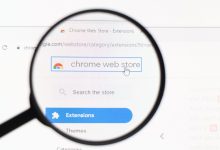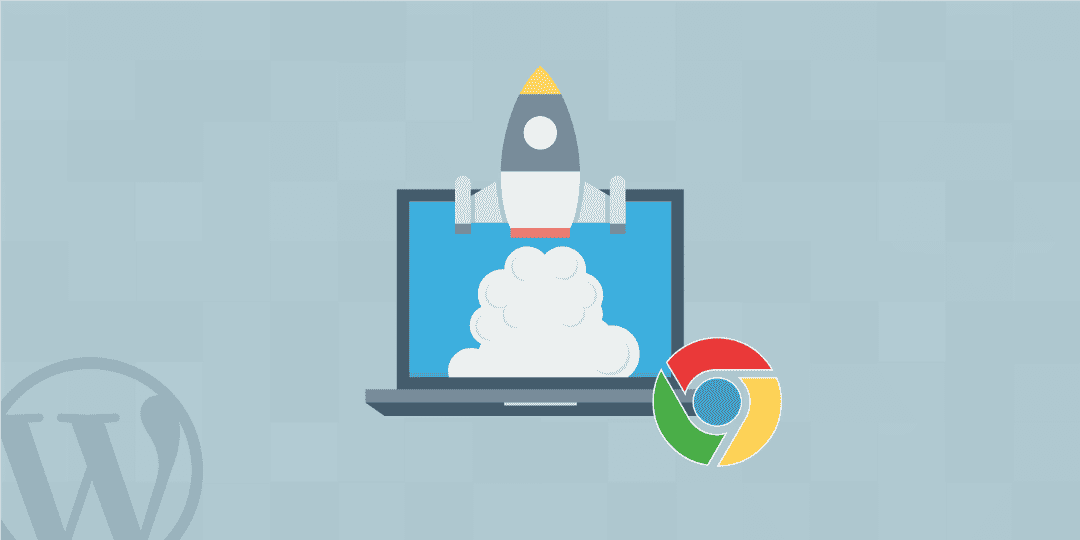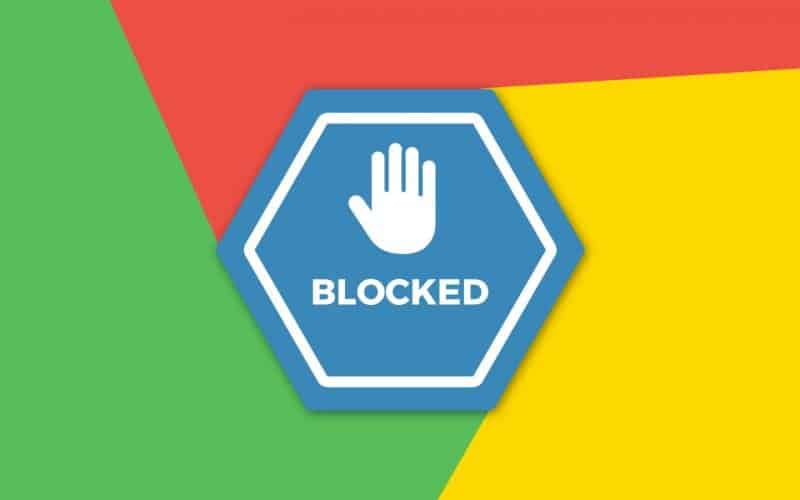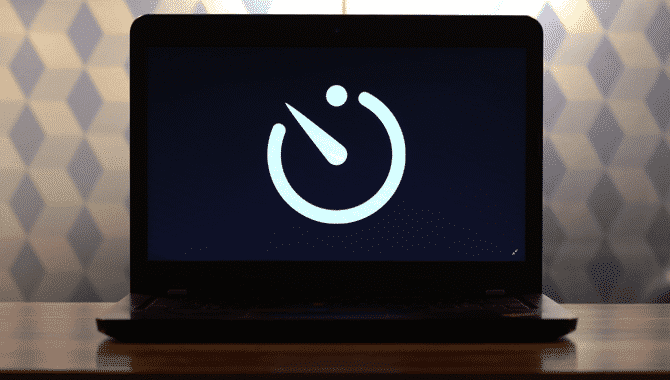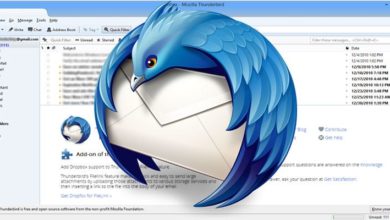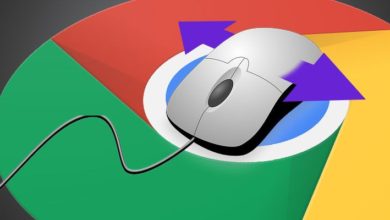ما يقرب من 1.5 مليار شخص يستخدمون Gmail كل شهر – وليس من الصعب معرفة السبب. يبقى البريد الإلكتروني في صميم العديد من مهام سير العمل ، و Gmail ممتاز عندما يتعلق الأمر بإدارة رسائل البريد الإلكتروني. إنه خيار مألوف ، بالتأكيد ، لكنه قوية أيضًا ، مع ميزات مثل عوامل التصفية التلقائية.
ومع ذلك ، هناك الكثير الذي لا يستطيع Gmail فعله. هذا هو المكان الذي تأتي فيه الإضافات في Gmail. هذه الأدوات تجعل Gmail أكثر قوة عن طريق إضافة ميزات جديدة أو عن طريق توصيله بتطبيقات أخرى.
حيث يعد سوق G Suite متعدد بشكل كبير ، ويتميز بتوفر إضافات لكل من Gmail و Slides و Docs و Sheets وأي تطبيق Google آخر. قد يكون من الصعب العثور على الإضافات إلا إذا كانت مُدرجة في الصفحة الرئيسية أو تعرف ما تبحث عنه بالضبط. لذا فأنت هنا من أجل تصفح الخيارات الأفضل فقط. لقد غطيت الإضافات للعديد من تطبيقات Google الشائعة وسأغطي اليوم الإضافات المُميزة التي ستجدها لـ Gmail.
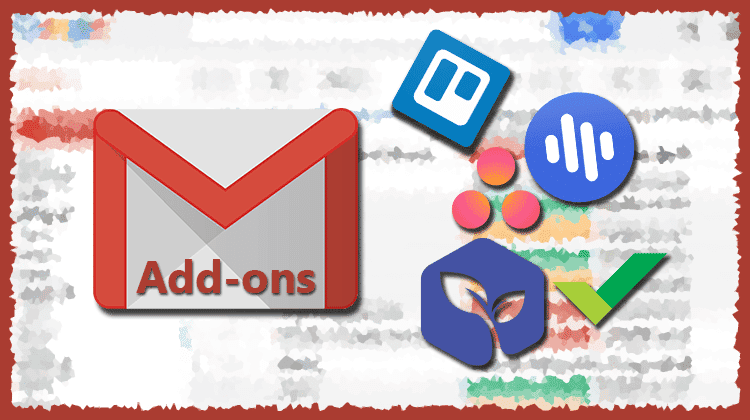
على الرغم من أن Gmail قوي بالفعل ، فهناك العديد من الأشياء التي لا يستطيع القيام بها. لا يمكنك جدولة رسائل البريد الإلكتروني أو تأجيلها ، على سبيل المثال. هذا هو المكان الذي تأتي فيه الإضافات. إنها لا تعزز الفائدة التي يوفرها Gmail فحسب ، بل تعزز أيضًا إنتاجيتك.
هيا نبدأ.
إضافات Gmail
1. Boomerang
ستسمح لك Boomerang بإرسال رسائل البريد الإلكتروني في وقت لاحق. الجدولة هي ميزة تُمس الحاجة إليها والمستخدمون بحاجة إليها الآن وفي أي وقت. في النهاية ستحصل على هذه الميزة من خلال Boomerang. يمكن أن يؤدي إرسال الرسائل في الوقت المُناسب من اليوم إلى زيادة فرص الرد أو على الأقل ، مُشاهدتها.

كما تأتي الإضافة أيضًا مع مساعد الذكاء الإصطناعي الخاص الذي سيُساعدك على الكتابة بشكل أفضل وأسرع عند إنشاء رسالة البريد الإلكتروني المُهمة جدًا. قم بتنزيل إضافة Chrome لتفعيل الغفوة لرسائل البريد الإلكتروني الواردة أيضًا. تُعتبر من أهم الإضافات التي يجب أن تتوفر عليها في Chrome.
تثبيت Boomerang: Gmail
2. Zoom for Gmail
معظمنا يستخدم بالفعل Gmail للتعاون وتعزيز المهام. نستخدم أيضًا Gmail لتنبيه الآخرين بموعد الاجتماعات والجداول الزمنية الهامة. تتيح لك إضافة Zoom إجراء هذه الاجتماعات باستخدام مكالمات الصوت والفيديو. ما أكثر؟ إنها تعمل على الهواتف الذكية مما يجعل التجربة سلسة أثناء التنقل.
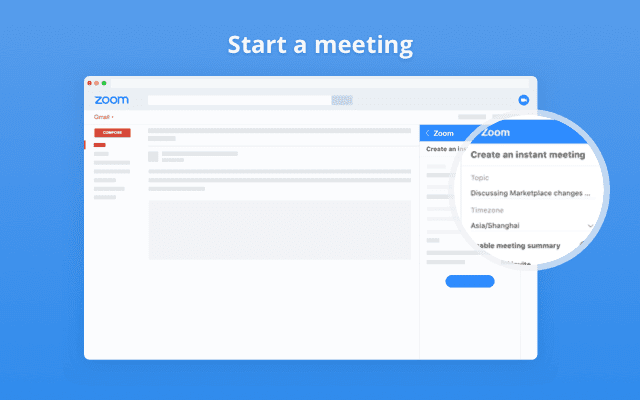
يستخدم معظمنا أيضًا تقويم Google لجدولة هذه الاجتماعات وإرسال رسائل التذكير. لحسن الحظ ، تحتوي Zoom أيضًا على وظيفة إضافية لتقويم Google.
تثبيت Zoom for Gmail: Gmail
3. Smartsheet
تسهل Smartsheet البحث والعثور على رسائل البريد الإلكتروني و / أو المرفقات في Gmail من خلال إضافتها إلى صف في ورقة. بمجرد إضافة البريد الإلكتروني بالكامل ، مع المرفقات ، إلى كل صفٍ ، يمكنك استخدام القوة التي يمتلكها جدول البيانات للفرز والعثور على ما تبحث عنه بسهولة. يمكنك الآن فرز هذه البيانات ، وإضافة صفوف جديدة لسياق مُختلف ، والمزيد.
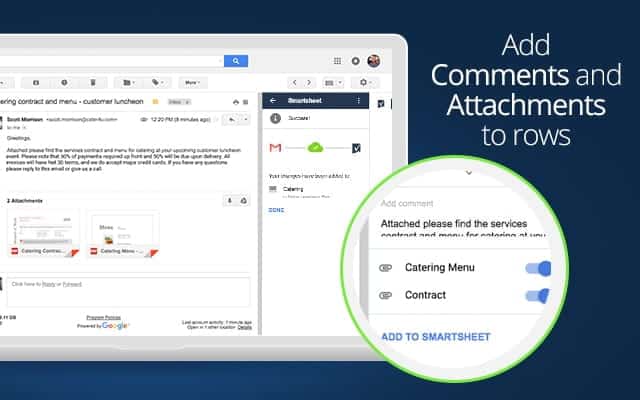
تُعد Smartsheet مفيدةً إذا كنت تعمل كثيرًا مع رسائل البريد الإلكتروني وتجد نفسك دائمًا تبحث عن رسائل بريد مُعينة والمرفقات القديمة. القدرة على إضافة السياق كالفراولة على الكعكة. يمكنك الوصول إلى إضافة Gmail هذه من الشريط الجانبي ، كما أنها تعمل على تطبيق Gmail للهاتف أيضًا.
تثبيت Smartsheet: Gmail
4. Trello و Asana
أدوات إدارة المشاريع الأكثر استخدامًا في العالم في الوقت الحالي ولعدة أسباب مشروعة. تتكامل كل من إضافات Trello و Asana مع عدد من التطبيقات وأيضًا لديها إضافة Gmail للمُستخدمين.
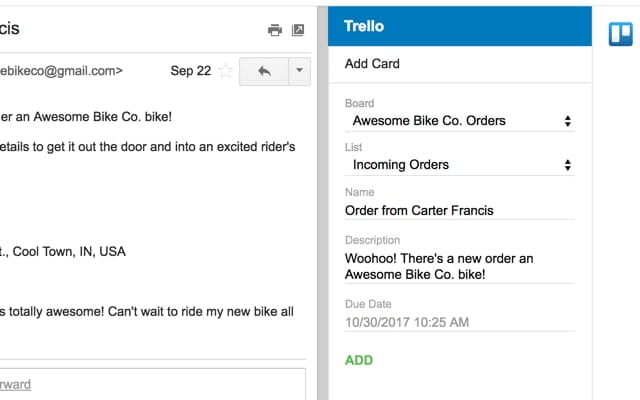
يمكنك استخدام هاتين الإضافتين في Gmail لإنشاء بطاقات ومهام بسرعة على Trello و Asana على التوالي. في الواقع ، يُمكنك تحويل رسائل البريد الإلكتروني إلى بطاقات ومهام أيضًا. ما عليك سوى اختيار الإضافة من الشريط الجانبي وإضافة التفاصيل أو إزالتها كما تريد. يمكنك بعد ذلك إضافة الروابط ، والمرفقات ، والرسائل ، ورسائل التذكير ، والصور لهذه البطاقات / المهام.
تثبيت Trello: Gmail
تثبيت Asana: Gmail
5. PhishAlarm
إذا كنت تعمل في مؤسسة تتلقى الكثير من رسائل البريد الإلكتروني العشوائي والتصيد الاحتيالي ، فإن هذه الإضافة لـ Gmail مُخصصة لك. ستسمح لك PhishAlarm بإشعار زُملائك الموظفين وقسم تكنولوجيا المعلومات بأي مُرفق تصيد قد يتم إرساله إلى بريدك الوارد ، ومساعدتهم على التخلص من التهديد أو حظر معرف البريد الإلكتروني أو وضعه في القائمة السوداء ، ومنع محاولات القرصنة المحتملة التي تتبع عادة رسائل البريد الإلكتروني هذه.
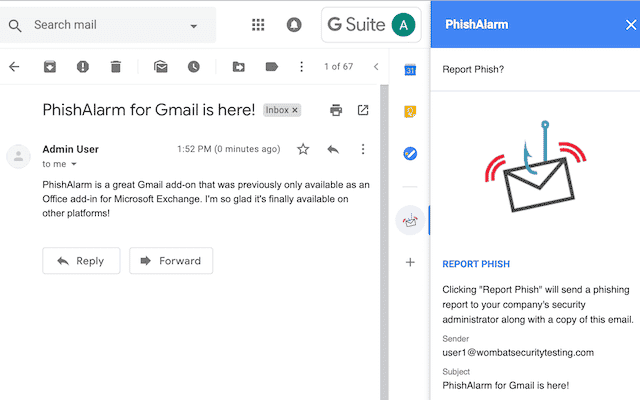
ميزة أمان تمس الحاجة إليها والتي تُقدرها معظم الشركات ، كبيرة كانت أم صغيرة ويجب أن تكون في ترسانتها من الإضافات والإجراءات الأمنية. لاحظ أنها غير مجانية وستحتاج إلى ترخيص لاستخدام هذه الوظيفة الإضافية لـ Gmail.
تثبيت PhishAlarm: Gmail
6. ToogleBox Recall
إضافة أخرى من أفضل الوظائف الإضافية لـ Gmail التي أستخدمها يوميًا. ToogleBox Recall تأتي مع عدد من الميزات. أولها هي القدرة على حذف رسائل البريد الإلكتروني بكميات كبيرة. أي رسائل؟ تلك التي تسبب لك صداعًا مثل رسائل الخداع ، القرصنة ، الفدية ، وأكثر من ذلك. الميزة الثانية المفيدة هي القدرة على استرجاع رسائل البريد الإلكتروني المُرسلة. نعم ، أنت تعرف أنك قد أرسلت بريدًا إلكترونيًا ثم تأسف على إرساله على الفور؟ استرجعه في اسرع وقت ممكن معها. ومن هنا جاء الاسم.

يمكنك حذف جميع رسائل البريد الإلكتروني حسب المعايير المحددة. يمكنك أيضا تتبع رسائل البريد الإلكتروني إذا لزم الأمر. هل استلمت رسالة بريد إلكتروني من مُعرف مجهول؟ تحقق من قاعدة البيانات المرجعية الخاصة بها لمعرفة ما إذا كانت شرعية أو تم وضع علامة عليها من قبل المستخدمين الآخرين من قبل على أنها ضارة. ستتيح لك ToogleBox Recall إدارة رسائل البريد الإلكتروني الواردة والصادرة.
لاحظ أنها تعمل مع النطاقات الموجودة في G Suite. لن تعمل النطاقات الخارجية مما يعني أن هذه الإضافة لا يمكن استخدامها من طرف مستخدمي Gmail الشخصيين.
تثبيت ToogleBox Recall: Gmail
7. DocuSign for Gmail
يرسل الأشخاص مُستندات مُهمة ويتم مشاركتها على Gmail طوال الوقت ، وفي بعض الأحيان ، هناك حاجة إلى توقيعها والتصديق عليها. هذا هو المكان الذي تأتي فيه DocuSign إلى الصورة. وظيفة Gmail الإضافية التي يمكنك استخدامها لتوقيع المستندات بسرعة. لن تضطر حتى إلى تنزيل المستند المعني.
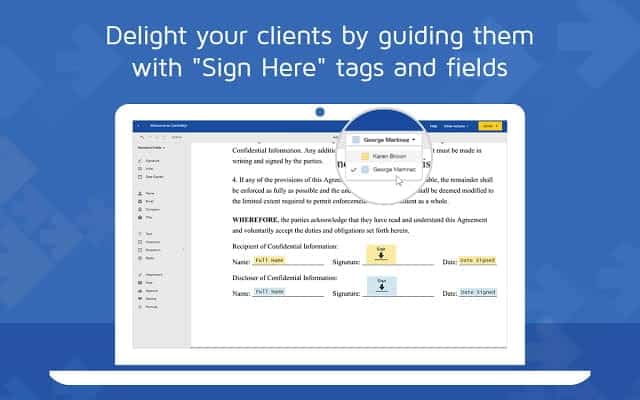
تتيح لك النسخة المجانية من DocuSign توقيع مستندات غير محدودة ، ومع ذلك ، فإن الأشكال المُتعددة ليست مجانية. العملية آمنة ومُشفرة. تُعد DocuSign واحدةً من أكثر الحلول شعبية لتوقيع المستندات عبر الإنترنت وتعد الوظيفة الإضافية لـ Gmail نعمة حقًا.
تثبيت DocuSign: Gmail
8. Gmelius
واحدة من الأفضل ، إن لم تكن هي الأفضل ، يجب أن تكون أفضل إضافات Gmail هي Gmelius. ستؤدي إلى تحسين تجربة Gmail من خلال تقديم ميزات عديدة لك مثل أتمتة المبيعات وتتبع البريد الإلكتروني وتكامل CRM والأمن المتقدم وميزات التعاون مثل اللوحات والقوالب والمزيد في تصميم واحد سهل الاستخدام. سيتم تحويل Gmail الخاص بك إلى هذا إذا اخترت.
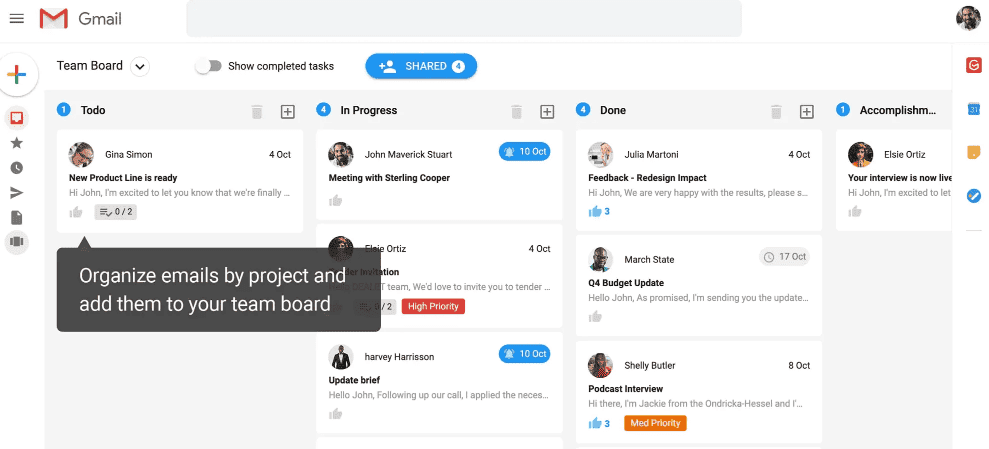
إن Gmelius ليست مجانيةً ، إلا أن الميزات والتكامل التي تُوفرها تستحق أكثر مما ستدفع مُقابله. ومع ذلك ، هناك خطة مجانية تأتي مع أداة kanban وجدولة البريد الإلكتروني و 5 قوالب للبريد الإلكتروني. يبدأ السعر من 9 دولارات لكل مستخدم شهريًا.
تثبيت Gmelius: Gmail
9. Gfycat
فيما يلي إضافة Gmail لأولئك الذين يحبون صور GIF للقطط ويودون مشاركتها مع الأصدقاء والزملاء. ستتيح لك Gfycat البحث عن صور GIF الرائعة وإرفاقها مباشرةً داخل Gmail. إنها تعمل على كل من سطح المكتب والهاتف مما يجعلها أكثر مُتعة.
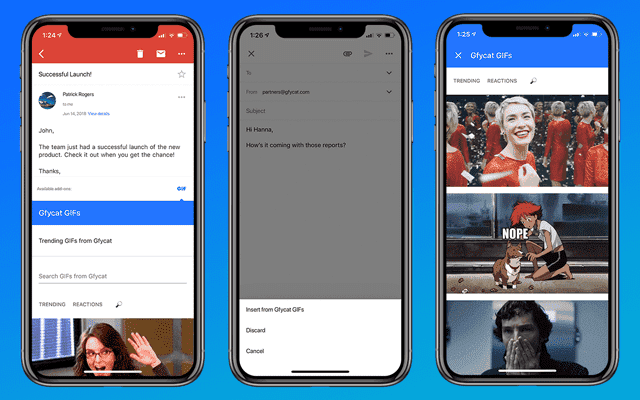
على الرغم من أنني لا أوصي باستخدام لولكات في رسائل البريد الإلكتروني الاحترافية التي تقوم بصياغتها ، إلا أن هذا الخيار قد يكون مُخفِفًا للضغط أثناء رؤية شيء ما من حين إلى آخر. خاصة عندما تشارك علاقة ودية وصحية مع المرسل إليه.
تنزيل Gfycat: Gmail
الختام: أفضل إضافات Gmail
هذه هي بعض من أفضل الإضافات في Gmail التي يمكنك الحصول عليها بسهولة من G Suite. السوق كبير جدًا وهناك المئات إن لم يكن الآلاف من الوظائف الإضافية للاختيار من بينها. سوف أوصيك بتثبيت فقط تلك التي تحتاج إليها والتي ستستخدمها.
شارك معنا إضافات Gmail المُفضلة لك في التعليقات أدناه.